
Se utilizzi le conferme di lettura per i messaggi su iPhone o iPad, ti starai chiedendo se è possibile leggere nuovi messaggi in entrata senza attivare l'invio della conferma di lettura "Leggi". Bene, sei fortunato, perché si scopre che con un piccolo trucco Haptic Touch, puoi visualizzare in anteprima i messaggi e mantenerli come non letti, senza attivare la conferma di lettura.
Lettura di messaggi senza conferme di lettura su iPhone e iPad
Affinché funzioni, devi ignorare i messaggi in entrata e non averli aperti nell'app Messaggi. Invece, ecco cosa puoi fare per visualizzare in anteprima e leggere il messaggio senza causare una conferma di lettura al mittente:
- Apri l'app Messaggi
- Trova il thread di messaggi con i nuovi messaggi non letti a cui non vuoi inviare una conferma di lettura, ma vuoi leggere
- Tocca e tieni premuto a lungo sul thread del messaggio, tenendo premuto il tocco finché sullo schermo non viene visualizzata un'anteprima del messaggio
- Scansiona l'anteprima del messaggio per rivedere e leggere il messaggio, finché non lo tocchi di nuovo manterrai il messaggio in modalità di anteprima e potrai leggere il messaggio senza inviare una conferma di lettura
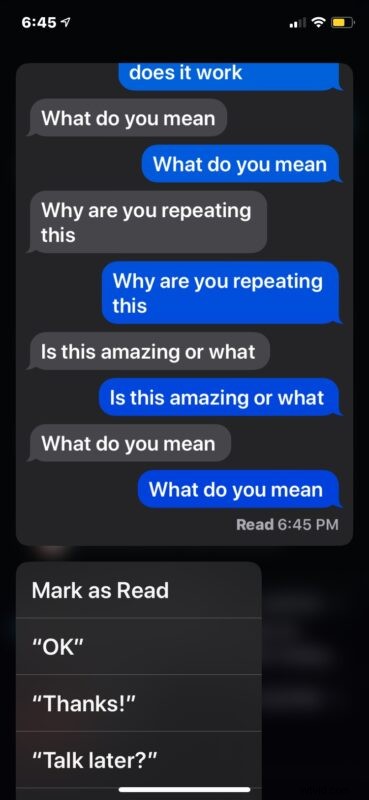
Noterai che puoi leggere solo una schermata di messaggio utilizzando questo metodo e, se desideri vedere di più, dovresti aprire completamente il messaggio che quindi attiva l'invio della ricevuta "Leggi". Ma se lo mantieni solo nell'anteprima, il mittente del messaggio vedrà invece solo "Consegnato".
Questo trucco funziona con tutti i tipi di conferme di lettura nell'app Messaggi, indipendentemente dal fatto che le conferme di lettura siano abilitate per contatto o ampiamente abilitate per tutti i messaggi su iPhone o iPad.
Se hai intenzione di utilizzare questo trucco con alcuni messaggi importanti in futuro, potresti voler esercitarti prima con un messaggio o una conversazione meno importante, almeno per capire come funziona il sistema di anteprima dei messaggi di Haptic Touch. Se hai familiarità con la pressione prolungata per eliminare rapidamente le app dalla schermata principale, è abbastanza simile a quello.
Le conferme di lettura sono un'ottima funzionalità per far sapere alle persone che stai leggendo il loro messaggio, offrendo un modo per riconoscere un messaggio senza rispondere ad esso. Ovviamente a volte ci sono curiosità e stranezze con questa funzione, e a volte iPhone contrassegna i messaggi come letti automaticamente senza che tu li stia effettivamente leggendo, nel qual caso può essere utile una risoluzione dei problemi.
Il trucco del messaggio di anteprima Haptic Touch funziona su tutti i moderni modelli di iPhone e iPad con supporto Haptic Touch, inclusi iPhone 12, iPhone 11, iPhone XS, iPhone XR, ecc. I vecchi modelli di iPhone con supporto 3D Touch includono anche una funzione simile, ma poiché 3D Touch è ora defunto, puoi utilizzare Haptic Touch per eseguire un controllo rapido simile dei messaggi senza attivare le conferme di lettura.
Conoscete altri trucchi simili per controllare i messaggi senza attivare le conferme di lettura? O usi spesso questa funzione sul tuo iPhone o iPad? Facci sapere i tuoi pensieri, suggerimenti e commenti!
